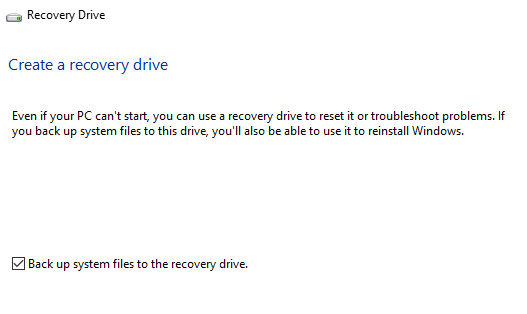Gestern habe ich darüber geschrieben, wie Sie Starten Sie die Systemwiederherstellungsoptionen in Windows mit verschiedenen Methoden anwenden können. Zwei Methoden laden das Laden von Windows und die andere Methode ist, wenn Windows die Wiederherstellungsoptionen automatisch lädt, wenn es feststellt, dass Windows nicht richtig geladen werden kann.
Das ist großartig, aber es wird Fälle geben, wenn etwas so schrecklich geht falsch, dass selbst das automatische Laden von Wiederherstellungsoptionen fehlschlägt. In diesem Fall haben Sie kein Glück, es sei denn, Sie haben eine Systemreparatur-CD oder ein Systemwiederherstellungs-USB-Laufwerk. Beide sind im Wesentlichen die gleichen, man ist nur auf einer CD und der andere ist auf einem USB-Stick.
In diesem Artikel werde ich Sie durch die Schritte führen, um ein USB-System Recovery-Laufwerk, das Sie erstellen kann gestartet werden, wenn Windows 8/10 nicht vollständig geladen werden kann. Wenn Sie das Wiederherstellungslaufwerk nicht zuvor erstellt haben, können Sie es mit einem anderen Windows 8/10-Computer erstellen und dann auf dem beschädigten PC verwenden.
Systemwiederherstellung USB-Flash-Laufwerk in Windows 8 / 10
Um zu beginnen, öffnen Sie die Systemsteuerung und klicken Sie auf Wiederherstellung. Möglicherweise müssen Sie zu der großen oder kleinen Symbolansicht wechseln, um sie wie unten gezeigt zu sehen:
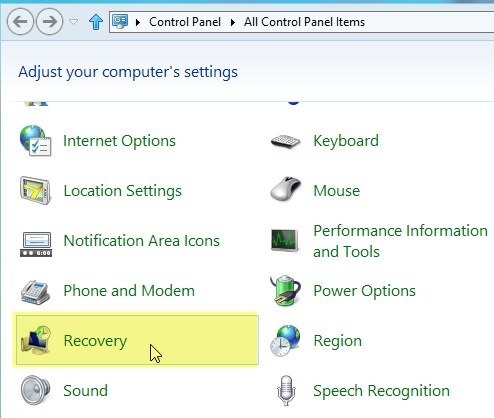
Gehen Sie jetzt voran und klicken Sie auf Erstellen eines Wiederherstellungslaufwerks:
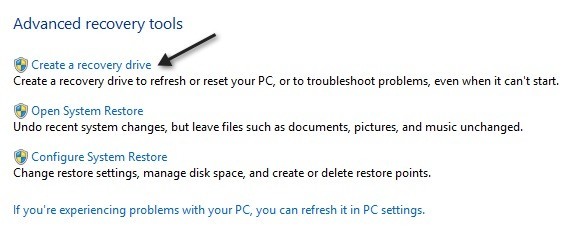
Der Wiederherstellungsassistent wird gestartet und wenn Ihr Computer bereits über eine integrierte Wiederherstellungspartition verfügt Sie können das Kontrollkästchen unten aktivieren, das den Inhalt der Partition auf Ihren USB-Stick kopiert. Wenn Sie keine Wiederherstellungspartition haben, wird sie nur ausgegraut.
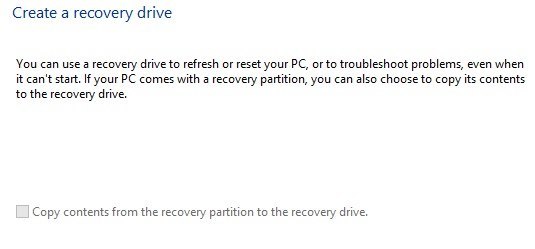
In Windows 10 ist der Bildschirm etwas anders formuliert und Das Kontrollkästchen dient zum Kopieren der Systemdateien auf Ihr Flash-Laufwerk anstelle der Wiederherstellungspartition.
Klicken Sie auf Weiter und es wird automatisch nach allen gesucht verfügbare Laufwerke, die Sie für das Wiederherstellungslaufwerk verwenden können. Wählen Sie Ihr Flash-Laufwerk und klicken Sie auf Weiter. In Windows 10 muss das Laufwerk mindestens 8 GB groß sein.
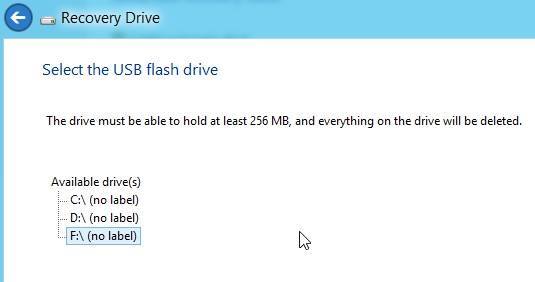
Windows wird Ihnen mitteilen, dass alles auf dem Laufwerk gelöscht wird. Stellen Sie also sicher, dass Sie alle Daten sichern, die Sie benötigen.
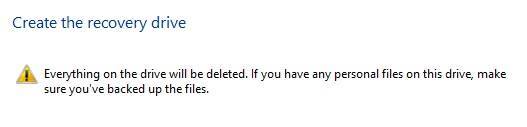
Klicken Sie jetzt auf Erstellen, um zu beginnen der Prozess. Windows wird die entsprechenden Dienstprogramme auf das Flash-Laufwerk kopieren.
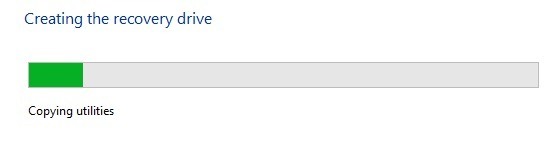
Der Vorgang dauert nur ein paar Minuten und das war's! Sie haben jetzt ein bootfähiges System Recovery USB-Flash-Laufwerk, das Sie verwenden können, falls Ihre Kopie von Windows 8/10 abstürzt und brennt! Es ist auch eine gute Idee, voranzukommen und Erstelle ein Windows System Image Backu p, die dann wiederhergestellt werden kann, falls Windows korrupt wird, usw. Genießen Sie!